Protocolo de seguridad TLS 1.2 y acceso al SII
Recientemente el SII comenzó a exigir como mínimo el protocolo de seguridad TLS 1.2 para el uso de sus servicios mediante página web o a las APIs de facturación electrónica. Antes permitía el protocolo TLS 1.1, pero la mayoría de los proveedores lo están discontinuando.
Estos temas pueden ser muy técnicos, pero a veces afectan al usuario, por lo que intentaremos hacerlo sencillo. Y esta entrada del blog es para usuarios con Laudus en versión local (no remota), y que tienen Windows como sistema operativo. Y por supuesto, para usuarios que han recibido un mensaje de error al acceder al SII (por ejemplo al enviar una Factura Electrónica), tales como:
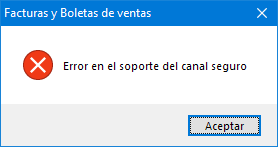
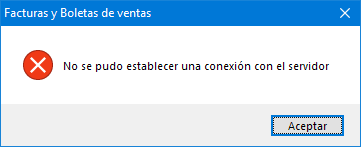
Para poder aplicar esta nueva versión del protocolo de seguridad hay una parte que depende del sistema operativo Windows, y otra parte de Laudus.
Laudus
Hace unos 2 años que en Laudus cambiamos a TLS 1.2, por lo que lo más probable es que tenga la versión de Laudus ya actualizada. Lo ideal es que tenga una versión de este año 2022, y que tenga las librerías anexas actualizadas (si tiene dudas, se puede bajar un parche de las librerías en este enlace).
Para actualizar la versión de Laudus ya sabe que se la puede bajar desde el menú de ayuda:
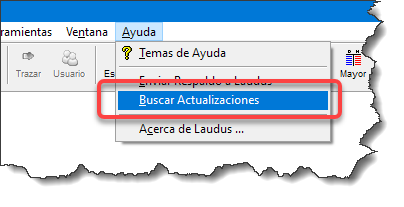
Windows
Lo primero que debe hacer es actualizar la versión de Windows e instalar todas las actualizaciones y parches de seguridad al día de hoy.
Windows 8 y versiones posteriores, y Windows Server 2012 R2 y versiones posteriores admiten de forma nativa TLS 1.2. Si tiene problemas con estas versiones, actualice y compruebe las versiones de TLS habilitadas (más abajo explicamos cómo).
En Windows 7, Windows Server 2008 R2 y Windows Server 2012 (sin R2), no admitían TLS 1.2 de manera predeterminada, por lo que siempre es necesario actualizar, y además debe especificar que TLS 1.2 está activo, y además se utiliza por defecto.
Para ver qué versiones de TLS tiene instaladas y activas, y cambiar la configuración debe hacer lo siguiente:
- Abra el Panel de Control en Windows. Si tiene dudas, en el menú «Inicio», en la casilla de «Buscar» indique «Panel de Control». En algunas versiones de Windows (2012 R2) ni siquiera es accesible en la búsqueda, puede hacer click con el botón derecho del mouse en el botón de Inicio de Window y escoger Panel de Control del menú.
- En el Panel de Control escoja el menú «Redes e Internet«. Si no puede ver esta opción, seleccione que desea ver el Panel de Control según «Categorías» (señalado arriba a la derecha):
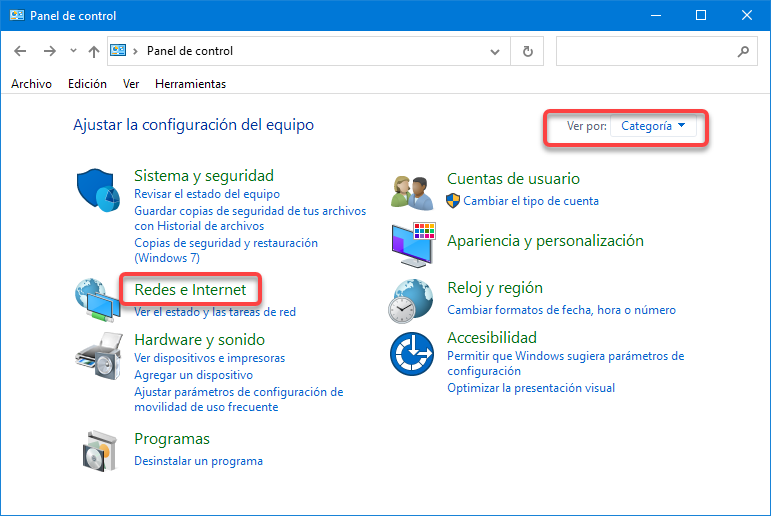
- En la pantalla de «Redes e Internet» escoja la opción «Opciones de Internet«:
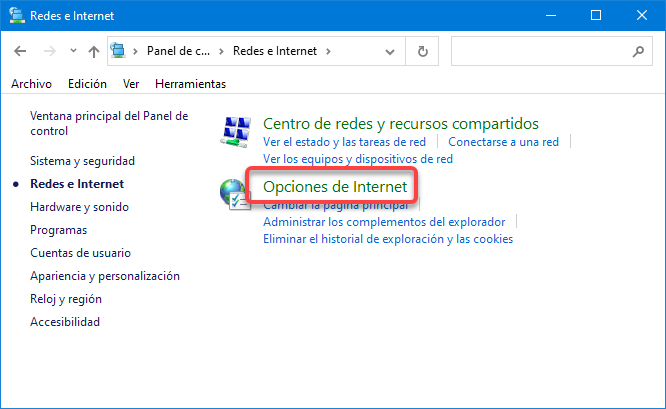
- En las «Opciones de Internet» escoja la pestaña «Opciones avanzadas«, y navegue abajo del todo. Según su versión de Windows, seguramente vea una de estas opciones:
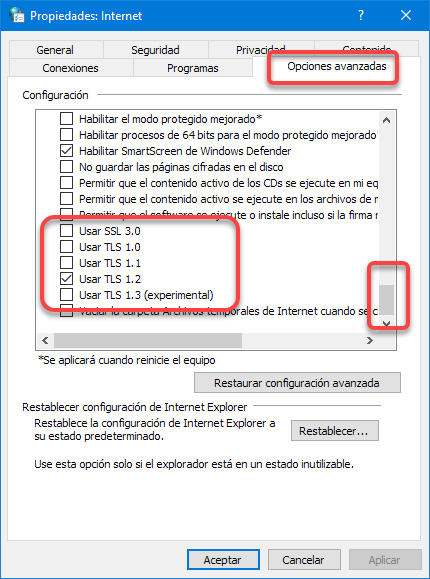
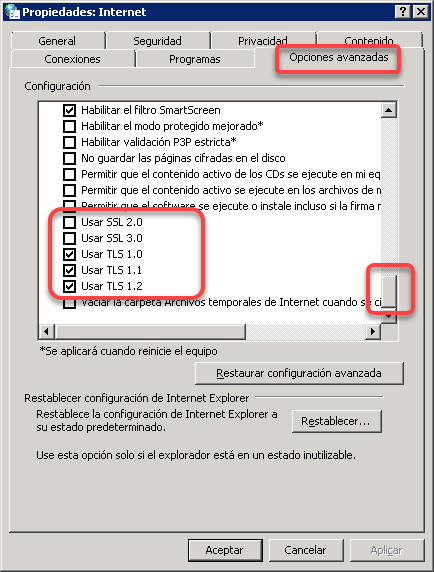
Lo importante es que TLS 1.2 esté activado, no modifique ninguna de las otras opciones. SSL es un protocolo más antiguo que TLS, por esa razón seguramente esté desactivado (si es que está presente).Si no le aparece TLS 1.2, seguramente esté con Windows 7, Windows Server 2008 R2 o Windows Server 2012. En estos casos, instale la actualización 3140245 de Microsoft, y vuelva a esta pantalla, o también puede agregar las siguientes claves al Registro de Windows, solo para usuarios expertos (copie y pegue en un archivo de texto con extensión .reg, y haga doble click sobre él):[HKEY_LOCAL_MACHINE\SYSTEM\CurrentControlSet\Control\SecurityProviders\SCHANNEL\Protocols\TLS 1.2] [HKEY_LOCAL_MACHINE\SYSTEM\CurrentControlSet\Control\SecurityProviders\SCHANNEL\Protocols\TLS 1.2\Client] "DisabledByDefault"=dword:00000000 "Enabled"=dword:00000001 [HKEY_LOCAL_MACHINE\SYSTEM\CurrentControlSet\Control\SecurityProviders\SCHANNEL\Protocols\TLS 1.2\Server] "DisabledByDefault"=dword:00000000 "Enabled"=dword:00000001
- Reinicie el computador
Hemos elaborado esta pequeña guía para intentar ayudarle, ya que seguramente muchos sitios web y proveedores vayan exigiendo TLS 1.2 (ahora o durante el 2023), no solo el SII.
Tenga en cuenta por favor que nuestros técnicos de soporte no realizan cambios ni configuraciones en Windows, esta guía es para que lo corrija usted o el técnico de su empresa.


hola buenas tardes, tengo laudus instalado en windows 10, pero este dejo de validar el 25/10 y esta actualizado
Estimado Cristian, efectivamente el día 25 fue el día que el SII cortó definitivamente el soporte para TLS 1.1
En Windows 10 es más extraño que ocurra, porque la mayoría ya se actualizó con las actualizaciones de Windows. Lo primero que debe hacer es comprobar que Windows 10 está actualizado al día de hoy. Intente buscar actualizaciones en Configuración\Actualización y Seguridad.
Y también compruebe la parte de Laudus, que esté en una versión actualizada (cualquier versión de este año, por ejemplo), y por si acaso instale los componentes que se mencionan en la entrada (puede descargarlo desde el vínculo suministrado).
Qué pasa con aquellos que tenemos MacOS
Estimado Luis, en ese caso estará utilizando alguna tecnología de virtualización tipo Parallels o parecido. No conocemos muy bien cómo se configura, pero debería ser parecido a las instrucciones que hemos dejado para Windows.